Microsoft Teams ავტომატურად ცვლის სტატუსს უმოქმედობის პერიოდის შემდეგ
- Microsoft Teams-ის მწვანე სტატუსი მიუთითებს, რომ თქვენ ხელმისაწვდომი ხართ და აქტიურად მუშაობთ აპზე.
- ეკრანის ისეთი პარამეტრები, როგორიცაა ეკრანის დროის ამოწურვა, შეიძლება გუნდებმა აჩვენონ, რომ თქვენ არ ხართ.
- თქვენი სტატუსის ხელით შეცვლამ და სტატუსის შეტყობინების დაწერამ შესაძლოა პრობლემა მოაგვაროს.
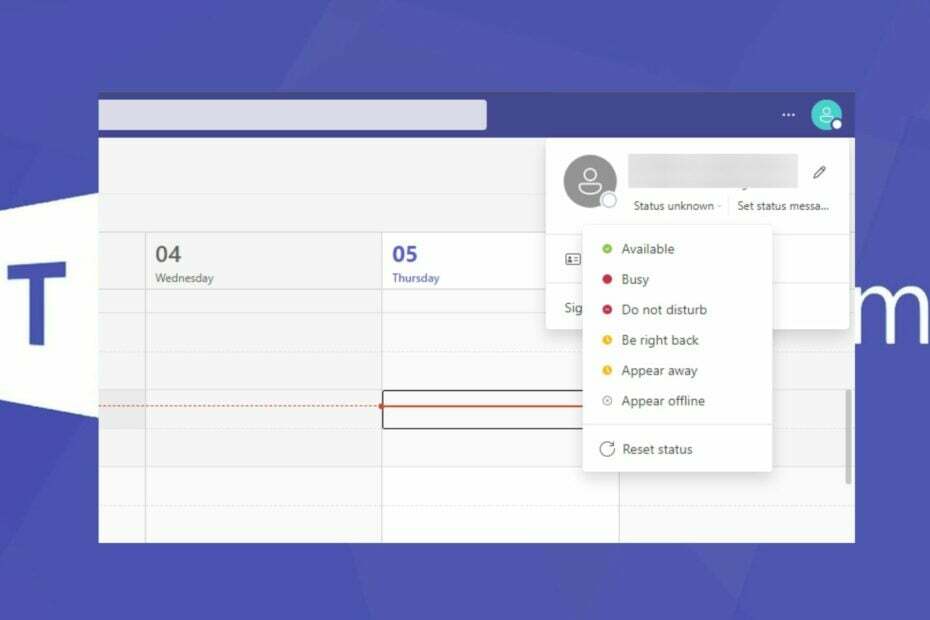
Xდააინსტალირეთ ჩამოტვირთვის ფაილზე დაწკაპუნებით
ეს პროგრამული უზრუნველყოფა გამოასწორებს კომპიუტერის გავრცელებულ შეცდომებს, დაგიცავს ფაილის დაკარგვისგან, მავნე პროგრამებისგან, ტექნიკის უკმარისობისგან და ოპტიმიზებს თქვენს კომპიუტერს მაქსიმალური მუშაობისთვის. მოაგვარეთ კომპიუტერის პრობლემები და წაშალეთ ვირუსები ახლა 3 მარტივი ნაბიჯით:
- ჩამოტვირთეთ Restoro PC Repair Tool რომელიც მოყვება დაპატენტებულ ტექნოლოგიებს (ხელმისაწვდომია პატენტი აქ).
- დააწკაპუნეთ სკანირების დაწყება იპოვონ Windows-ის პრობლემები, რამაც შეიძლება გამოიწვიოს კომპიუტერის პრობლემები.
- დააწკაპუნეთ შეკეთება ყველა პრობლემების გადასაჭრელად, რომლებიც გავლენას ახდენს თქვენი კომპიუტერის უსაფრთხოებასა და შესრულებაზე.
- Restoro ჩამოტვირთულია 0 მკითხველი ამ თვეში.
Microsoft Teams არის ა ინსტრუმენტი ვიდეო ზარებისთვის და პროფესიული კოლექტიური დისტანციური მუშაობა. ის იყენებს მწვანე ღილაკს, რომელიც მიუთითებს, რომ მომხმარებელი ხელმისაწვდომია.
თუმცა, ზოგიერთი მომხმარებელი კითხულობს, როგორ შეინარჩუნოს გუნდების სტატუსი მწვანედ, რადგან ის შეიძლება გაქრეს, რაც აჩვენებს, რომ მომხმარებელი არ არის.
რატომ აგრძელებს ჩვენებას Microsoft Teams?
მომხმარებლებს შეუძლიათ განიცადონ, რომ Microsoft Teams აჩვენებს მათ სტატუსს, როგორც დაშორებულს მრავალი მიზეზის გამო. ეს აქრებს მწვანე წერტილს, რაც მიუთითებს, რომ მიუწვდომელი ხართ. ზოგიერთი მათგანია:
- ქსელთან კავშირის პრობლემები – შეიძლება გქონდეთ გამოცდილება, რომ გუნდები არ აჩვენებენ მწვანე შუქს, თუ თქვენი ქსელის კავშირი არასტაბილურია. ეს ნიშნავს, რომ თქვენ ვერ დაუკავშირდებით სერვერებს.
- პრობლემები ეკრანის პარამეტრებთან დაკავშირებით - Თუ შენი კომპიუტერი გადადის ძილის რეჟიმში გუნდებში ყოფნისას მას შეუძლია გავლენა მოახდინოს თქვენს სტატუსზე.
- მოძველებული გუნდების აპლიკაცია – Microsoft Teams-ის ოპერაცია შეიძლება ვერ მოხერხდეს, რამაც შეიძლება გამოიწვიოს პრობლემები მომხმარებლის სტატუსთან, თუ ის არ განახლდება. შესაბამისად, Microsoft Teams-ს შეუძლია განაგრძოს ჩვენება მაშინაც კი, როცა აქტიური ხართ.
თუმცა, გუნდების ხშირად გამოვლენის მიზეზი შეიძლება განსხვავდებოდეს გარემოებების მიხედვით. ჩვენ გაგაცნობთ რამდენიმე მარტივ გამოსწორებას, რომ ისევ მწვანე გახადოთ.
როგორ შევინარჩუნო Microsoft Teams-ის სტატუსი მწვანე?
სანამ მიჰყვებით ჩვენს სახელმძღვანელოს იმის შესახებ, თუ როგორ შეინარჩუნოთ გუნდების სტატუსი მუდმივად აქტიური, გამოიყენეთ ეს სწრაფი ნაბიჯები:
- ქსელის გადატვირთულობის გამოსწორება რამაც შეიძლება შეაფერხოს თქვენი კომპიუტერის აპების აქტივობა.
- დარწმუნდით, რომ თქვენი კომპიუტერი არ არის დაყენებული ხშირად ძილის რეჟიმში, რადგან ამან შეიძლება გავლენა მოახდინოს გუნდის პარამეტრებზე.
- გამოდით და შედით სისტემაში, რათა შეამოწმოთ, რჩება თუ არა გუნდების მწვანე ფერი.
თუ პრობლემა შენარჩუნებულია, განაგრძეთ შემდეგი გადაწყვეტილებები.
1. თავიდან აიცილეთ თქვენი კომპიუტერის დაძინება
- დაჭერა ფანჯრები + მე გასახსნელად გასაღები Windows პარამეტრები აპლიკაცია.
- Დააკლიკეთ სისტემა და შემდეგ დააწკაპუნეთ დენი და ბატარეა.
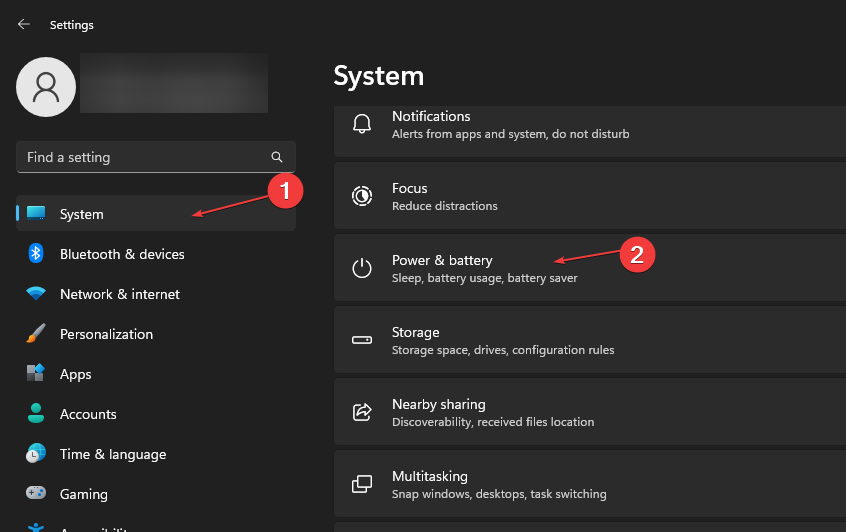
- ნავიგაცია Ძალა tab, დააწკაპუნეთ ჩამოსაშლელი ღილაკისთვის ეკრანი და ძილი, შემდეგ აირჩიეთ რამდენ ხანს უნდა იღვიძებდეს სისტემა ძილის წინ.
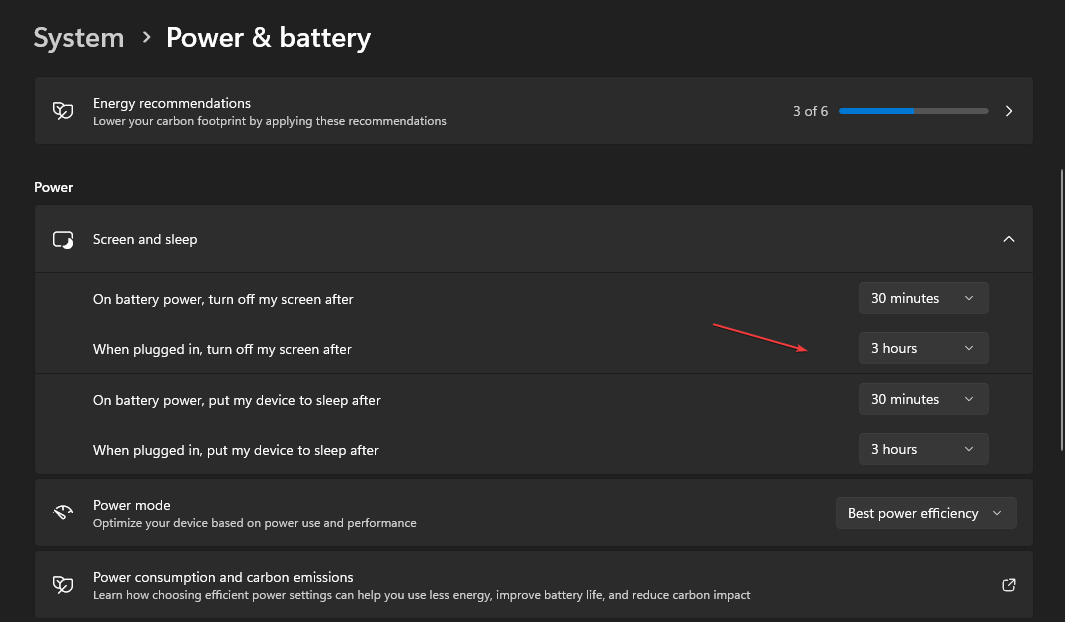
თქვენ შეგიძლიათ შეცვალოთ ზემოაღნიშნული პარამეტრები გუნდების შეხვედრის ან მუშაობის შემდეგ. ასევე, დროდადრო მაუსის გადაადგილება დაგეხმარებათ შეხვედრის დროს თქვენი კომპიუტერის სიფხიზლის შენარჩუნებაში, რითაც ჩართული იქნება გუნდების მწვანე სტატუსი.
ექსპერტის რჩევა:
სპონსორირებული
კომპიუტერის ზოგიერთი პრობლემის მოგვარება რთულია, განსაკუთრებით მაშინ, როდესაც საქმე ეხება დაზიანებულ საცავებს ან Windows-ის ფაილების გამოტოვებას. თუ შეცდომის გამოსწორების პრობლემა გაქვთ, თქვენი სისტემა შეიძლება ნაწილობრივ დაზიანდეს.
ჩვენ გირჩევთ დააინსტალიროთ Restoro, ხელსაწყო, რომელიც დაასკანირებს თქვენს აპარატს და დაადგენს რა არის ბრალია.
Დააკლიკე აქ გადმოწეროთ და დაიწყოთ შეკეთება.
ან ავტომატური დაწკაპუნების ინსტრუმენტი შეუძლია ასევე გააკეთოს ეს სამუშაო, ასე რომ თქვენ არ გჭირდებათ რაიმე ფიზიკური შეყვანა.
2. ხელით შეცვალეთ თქვენი სტატუსი
- გაუშვით Microsoft-ის გუნდები აპლიკაცია.
- გადადით თქვენი ეკრანის ზედა მარჯვენა კუთხეში, შემდეგ დააწკაპუნეთ პროფილი ხატი.
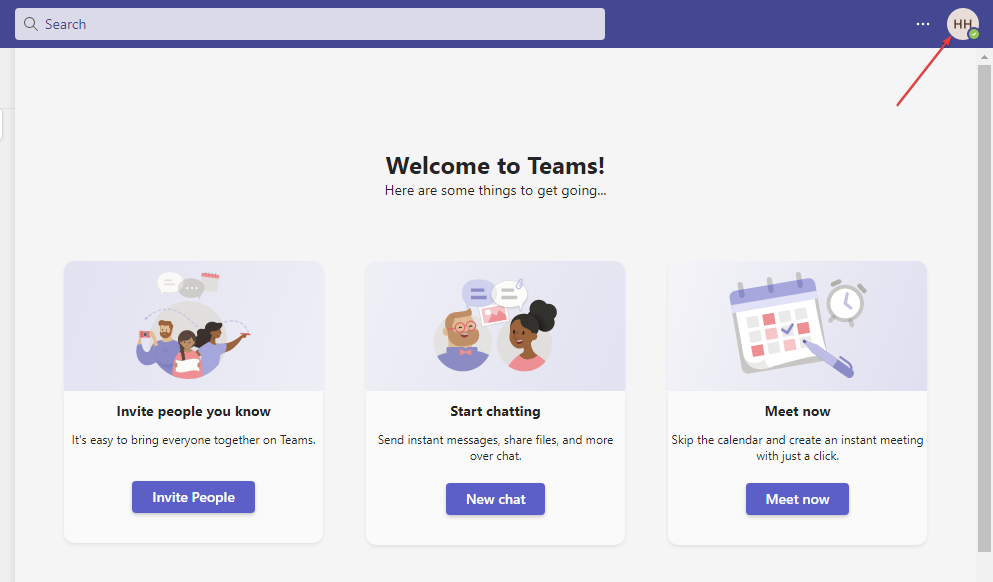
- Ზე ხელმისაწვდომობის სტატუსი, დააწკაპუნეთ მონიშნულ მწვანეზე ხელმისაწვდომია.
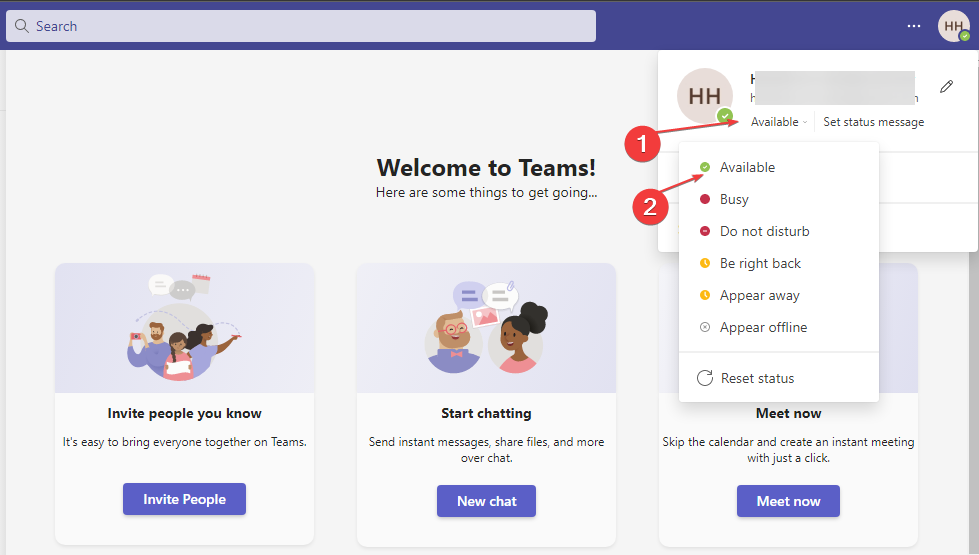
- Დააკლიკეთ ხანგრძლივობა და დააყენეთ რამდენ ხანს გსურთ გამოჩნდეთ ხელმისაწვდომია.
ხელმისაწვდომობის სტატუსის დაყენება საშუალებას აძლევს სხვებს დაგინახონ ხელმისაწვდომად მაშინაც კი, როცა აქტიურად არ მუშაობ გუნდებში. ის შეინარჩუნებს გუნდების სტატუსს მწვანედ, როცა კომპიუტერთან არ არის.
- Teams for Education ხდება უფრო სწრაფი და მოიხმარს ნაკლებ რესურსებს
- როგორ გამოვიყენოთ გუნდის 3D-შიდა ავატარები
- შესწორება: გუნდების ცისფერი ეკრანი ფაილების გახსნისას
- გუნდები 2.0: რას ნიშნავს ყველა შესრულების გაუმჯობესება?
3. გამოიყენეთ სტატუსის შეტყობინება
- Გააღე Microsoft-ის გუნდები აპლიკაცია.
- გადადით ზედა მარჯვენა კუთხეში, შემდეგ დააწკაპუნეთ პროფილი ხატი.
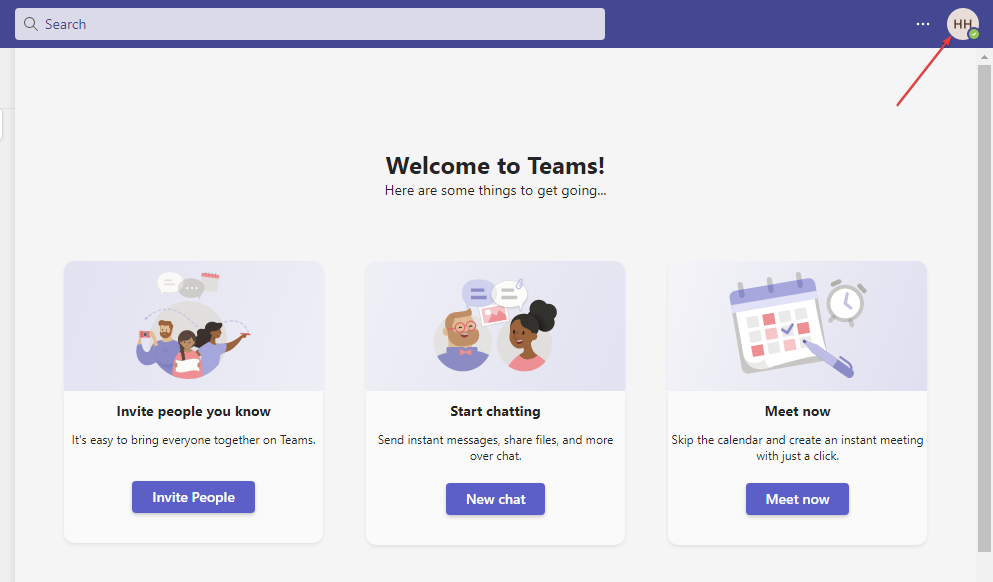
- გადადით სტატუსის დაყენება შეტყობინება, აკრიფეთ ჩანაწერი, რომლის გაგზავნა გსურთ, როდესაც ვინმე გიგზავნით შეტყობინებას, შემდეგ მონიშნეთ ველი აჩვენე, როცა ხალხი მესიჯებს.
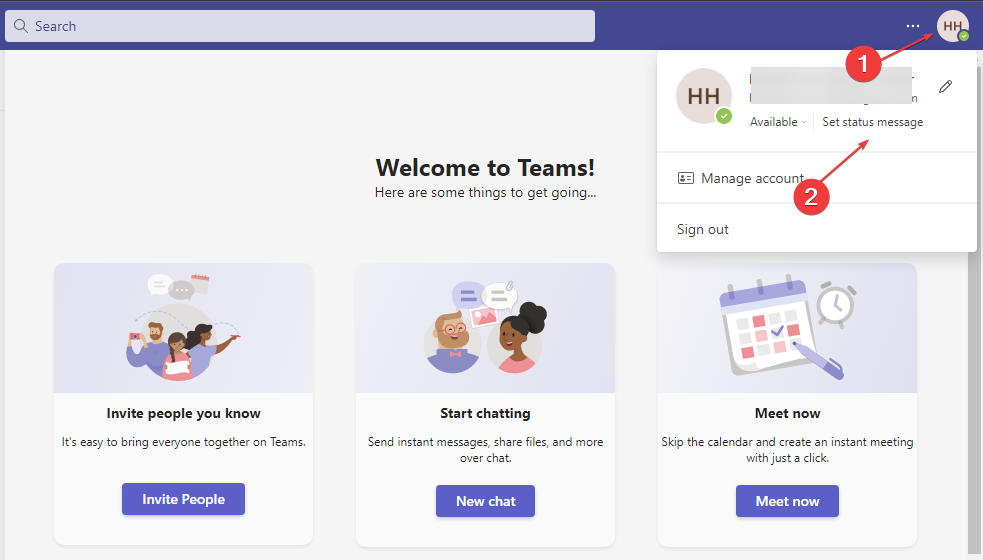
- გადადით სტატუსის შეტყობინების გასუფთავება შემდეგ და დააყენეთ მისი გამოჩენის ხანგრძლივობა.
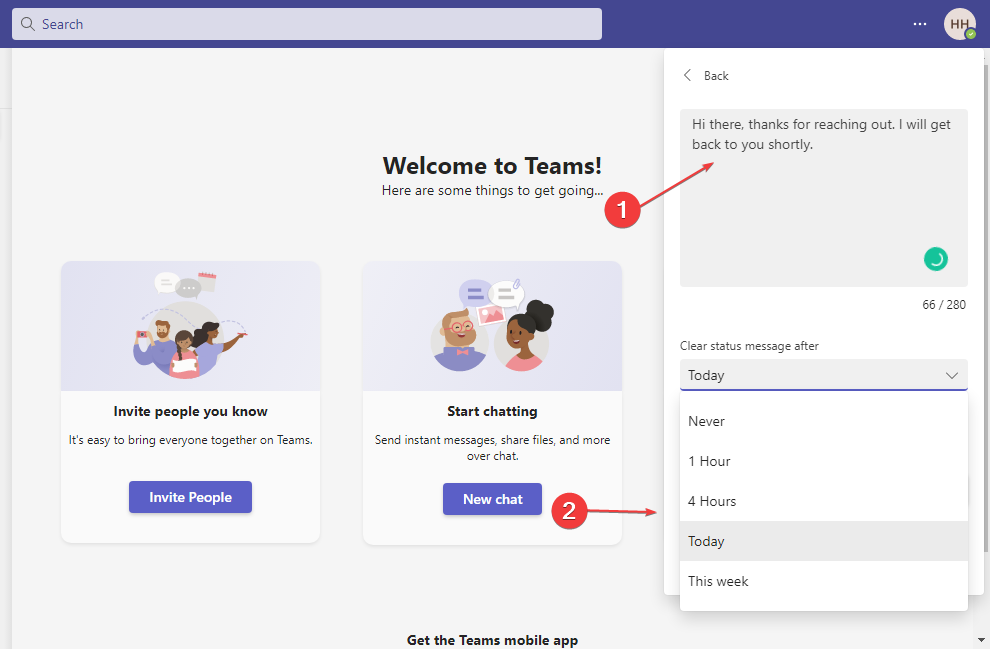
სტატუსის შეტყობინება გამოჩნდება, როდესაც შეტყობინება მოგცემთ და ასევე შეიძლება გამოჩნდეს თქვენს პროფილზე.
4. უმასპინძლეთ პირად შეხვედრას
- Გააღე Microsoft-ის გუნდები აპლიკაცია.
- აირჩიეთ Კალენდარი ვარიანტი და დააწკაპუნეთ ახალი შეხვედრა ღილაკი.
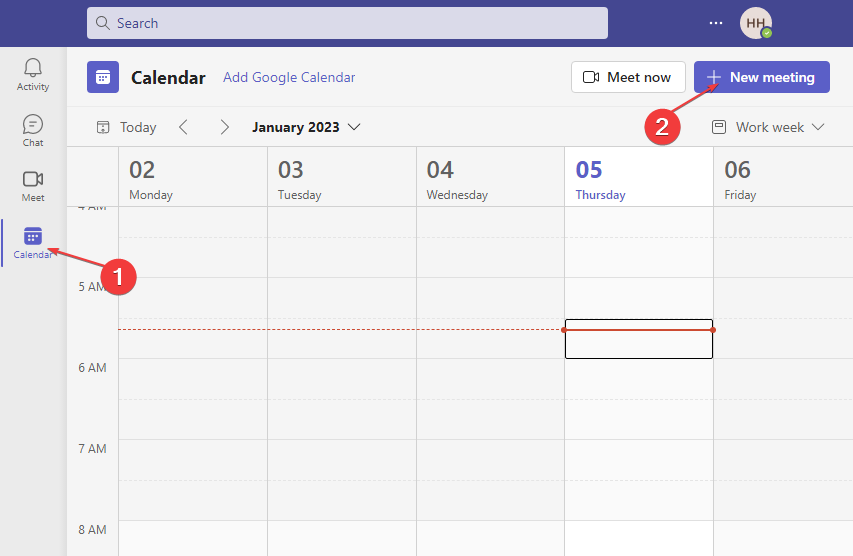
- შეიტანეთ ინფორმაცია შეხვედრის შესაქმნელად და შეუერთდით შეხვედრას.
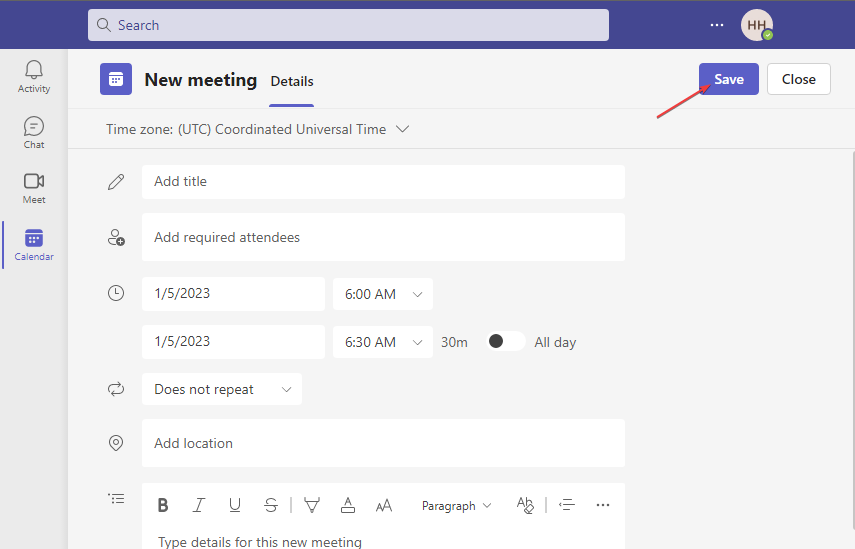
პირადი შეხვედრის სივრცის შექმნა საშუალებას გაძლევთ დარჩეთ აქტიური შეხვედრის მასპინძლობის მოჩვენებით. ის ხელს უშლის გუნდების უმოქმედობას, სანამ ყალბი შეხვედრის გაშვება არ მოხდება.
5. განაახლეთ Microsoft Teams
- გაუშვით Microsoft-ის გუნდები აპლიკაცია. დააჭირეთ სამ წერტილს ზედა მარჯვენა კუთხეში გასახსნელად მენიუ.
- დააწკაპუნეთ Შეამოწმოთ განახლებები ვარიანტი ჩამოსაშლელი მენიუდან. თუ რაიმე განახლებები ხელმისაწვდომია, გუნდები შეამოწმებენ და ავტომატურად დააინსტალირებენ მათ.
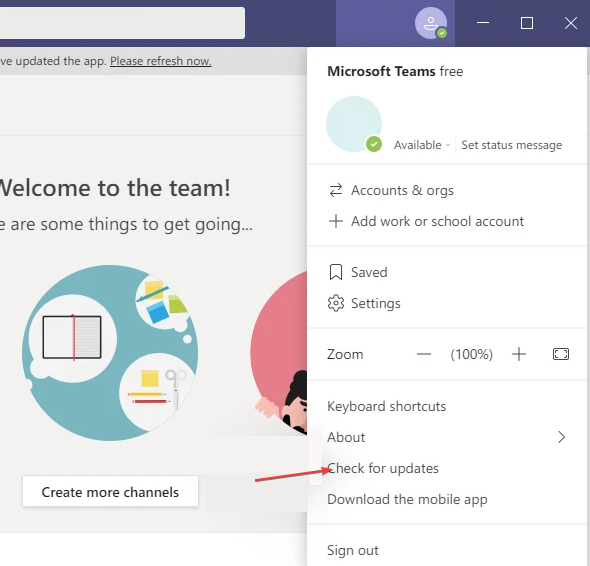
Microsoft Teams-ის განახლება გამოასწორებს შეცდომებს, რომლებიც გავლენას ახდენენ მის პროცესებზე, რაც იწვევს მის გაუმართაობას.
კიდევ ერთი გაურკვეველი საკითხია Microsoft Teams არ ჩამოტვირთავს ფაილებს რატომღაც. ასე რომ, მიჰყევით ამ სახელმძღვანელოს მის გამოსასწორებლად.
გარდა ამისა, ჩვენს მკითხველს შეუძლია შეამოწმოს ჩვენი სახელმძღვანელო Microsoft-ის ორი გუნდის ინსტალაცია და გამოყენება Windows 11-ში. ასევე, წაიკითხეთ როგორ დავაფიქსიროთ გუნდები, თუ ის არ მუშაობს Chrome-ში თქვენს კომპიუტერზე.
დასასრულს, ასახული გადაწყვეტილებები ეფექტურად შეინარჩუნებს თქვენს გუნდების სტატუსს მწვანედ. ამიტომ შეეცადეთ მკაცრად დაიცვან იგი ოპტიმალური შედეგისთვის.
ჯერ კიდევ გაქვთ პრობლემები? გაასწორეთ ისინი ამ ხელსაწყოთი:
სპონსორირებული
თუ ზემოხსენებულმა რჩევებმა არ გადაჭრა თქვენი პრობლემა, თქვენს კომპიუტერს შეიძლება ჰქონდეს უფრო ღრმა Windows პრობლემები. Ჩვენ გირჩევთ ამ კომპიუტერის სარემონტო ხელსაწყოს ჩამოტვირთვა (შეფასებულია მშვენივრად TrustPilot.com-ზე), რათა მათ მარტივად მივმართოთ. ინსტალაციის შემდეგ უბრალოდ დააწკაპუნეთ სკანირების დაწყება ღილაკს და შემდეგ დააჭირე შეკეთება ყველა.


